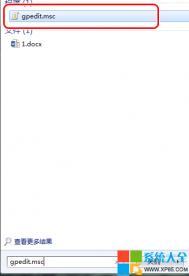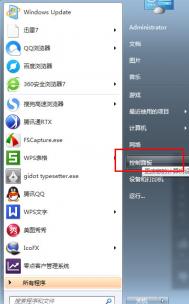如何关闭Win7自动更新重启提示
大家经常在工作过程中遇到Windows7自动更新(Windows Update),如果完成自动更新后,系统会提示重新启动计算机。但是我们在工作 ,重启显然不方便,只能不停的推迟推迟,这样很麻烦。有没有简单有效的方法,可以把提示重启关掉呢?
软媒图老师小编为大家介绍一种方法,关闭Win7自动更新重启提示。很简单,又要用到我们Win7中的本地组tulaoshi策略编辑器了,其实这些天介绍的技巧中,有不少本地组策略里设置的,不知道大家有没有发现。
首先,鼠标点击-,输入gpedit.msc,进入。

在本地组策略编辑器左边依次点击--,双击打开进行配置。
(本文来源于图老师网站,更多请访问http://m.tulaoshi.com)
双击对于已登录的用户,计划的自动更新安装不执行重新启动选项,在属性窗口内设置,默认为未配置,这里我们需要选择下方的已启用。


点击确定退出本地组策略编辑器。当Windows 再次安装更新时,无论是补丁的种类如何,都会由我们自己决定何时去重启计算机,也不用每次弹出重启提醒后手动延迟重启时间了。
Win7恢复IE9桌面图标方法汇总
在刚刚安装了Windows7系统之后,任务栏已默认Pin上了IE8,但是桌面却取消了IE浏览器图标,对于习惯将常用程序快捷方式放在桌面的朋友来说,没有浏览器图标还是很不适应的,今天就为大家汇总一下找回IE9图标的方法。
第一:常用程序都会在开始菜单中创建快捷方式及文件夹,打开开始菜单,找到Internet Explorer程序,右键点击之后,将其发送到桌面快捷方式。

第二:打开这个位置,C:Program tuLaoShi.comFilesInternet Explorer,找到iexplorer.exe程序,右键点击之后,将其发送到桌面快捷方式。
以上两种方法创建的快捷方式,右键点击都没有IE浏览器的特定功能,比如打开IE浏览器属性,或者在没有加载项的情况下启动。

第三:打开计算机,在左侧导航窗格的收藏夹中点击桌面,你会发现,其实IE9浏览器很乖的呆在这里。右键点击之后创建快捷方式或者直接拖到桌面也可。
此方法与上述两种方法建立的快捷方式不同,除了常规选项菜单之外,还可以在右键菜单中打开IE浏览器属性以及在没有加载项的情况下启动,但是此快捷方式无法拖拽到任务栏。


第四:使用魔方优化大师的美化大师,在系统外观设置功能-桌面设置中将IE浏览器设置为已显示,IE9浏览器图标会立刻显示在桌面上。

与上述几种方法都不同的是,该图标非快捷方式,右键菜单也很精简,可以直接打开IE9浏览器属性及在没有加载项的情况下启动。

第五:习惯手动修改的朋友可以使用注册表,打开注册表编辑器(Win+R打开运行窗口,运行regedit命令),依次展开到
[HKEY_CURRENT_USERSoftwareMicrosoftWindowsCurrentVersionExplorerHideDesktopIconsNewStartPanel]
在右侧窗口中,将{B416D21B-3B22-B6D4-BBD3-BBD452DB3D5B}的DWORD(32位)键值的数值数据改为0,此时IE9浏览器图标会立刻显示在桌面上,形式与方法四相同,如果没有立即显示,请刷新桌面或者重启资源管理器。
Win7如何取消桌面图标虚线框
喜欢美化,爱好美化,甚至有美化癖的网友对自己Windows7系统的美化考究可谓是深入到了骨髓。说来很怪,有人根本就没把这个桌面图标的虚线框看在眼里,而有些人却到了无法容忍的地步,那么今天就给大家介绍一下取消虚线框显示的小技巧吧。
1、在开始菜单或者桌面上右击计算机,打开属性,或者在控制面板中打开系统,然后在左侧打开高级系统设置功能,在高级中打开性能的设置,勾选在桌面上为图标标签使用阴影,确定,退出。

2、还有这一说法,被证明是无效的。
说将注册表"HKEY_CURRENT_USERControl PanelDesktop"中的"UserPreferencesMask"键值删除就可以了。
这一说法不对,此键值控制桌面菜单显示特效,与此功能无关。关于此键值控制功能,请参考:Microsoft Technet
只要设置了第1项,重启explorer.exe(资源管理器)进程,桌面的虚线框就消失了。
重启资源管理器进程的操作:在任务管理器中,结束explorer.exe进程并再次新建该任务。
(本文来源于图老师网站,更多请访问http://m.tulaoshi.com)
但是需要注意:
1、该方法不是永久去除,因为虚线框是为键盘方向键选择桌面图标定位焦点使用的,虚线框所在图标为当前焦点所在位置,按方向键可以继续转移焦点。此功能属于系统内置属性,无法根除。
2、在临时去除的前提下,当焦点在桌面时,按下Ctrl键、Shift键,方向键或者数字键,甚至自动更换下一张壁纸,虚线框都会再次出现,如果你实在无法容忍,那么就重启explorer.exe进程吧。
在此提供一个重启资源管理器批处理文件给美化癖的朋友:
taskkill /f /im Explorer.exe
start Explorer.exe
exit
将以上三行代码写入新建TXT文本文件中,将其重命名为重启explorer.bat,扩展名为bat,而非txt。
双击执行此文件,即可重启资源管理器。